最先端のAI技術で、動画の高画質化、画像の鮮明化、フレーム補間や手ぶれ補正が簡単にできる!

Adobe Flash Playerとは、リッチWebコンテンツを効果的に配信するための標準ツールだ。Flash Playerを使用すれば、デザイン、アニメーション、アプリケーションのユーザインタフェースを、あらゆるブラウザやプラットフォームにわたってデプロイし、魅力あふれる豊かなWeb体験をユーザに提供することができる。
Adobe Flash Playerは様々な環境でお使いいただけることが利点だ。けれども、Adobe Flash Playerトラブルが起きた場合は、その状況に応じて様々な対処法がある。例えば、
◆最近、「Adobe Flash Player」エラーが何度も出て困っています。速いと2〜3秒おきに、遅いときは10秒以上間隔をあけて出てきます。このエラーはどうして起こるのでしょうか。
◆Adobe Flash Playerインストールできない。
Windows7で Internet Explorer 11を使っています。今すぐインストールをクリック後は、実行や保存といった画面が出てきません。
◆YouTubeで
「この動画を再生するには、Adobe Flash Player が必要です。
Adobe からダウンロードしてください。 」
って出てきて・・・
ダウンロードしたんですけど
まだ、このメッセージが出てきて動画が再生できないんですが・・・
上記のような問題のほかに、またAdobe Flash Playerダウンロードできない、Adobe Flash player動作しない、Adobe Flash playerアップデートできない、ニコニコ動画、Web ページ、ブログなどで、Flash ムービーを見れない/表示できない/表示がおかしいなどの不具合が数多くある。一体どういうことだろうか?
というわけで、本記事では今まで出会ったAdobe Flash player不具合をまとめて、原因を分析して、対処法を提供する。Adobe Flash playerで動画再生できない問題に悩んでいるユーザーが、ぜひ本記事で紹介する方法を試してみてください。
INDEX:
◆ Adobe Flash playerとはについて解説
◆ Adobe Flash playerで動画再生できない
◆ Adobe Flash Playerアップデート必要性と方法
◆ Adobe Flash Playerダウンロード&インストール
◆ まとめ
確かにAdobe Flash playerは、FLV再生機能を持っていたことから動画サイトでの採用率は非常に高くニコニコ動画を見る際にはこのソフトが必要不可欠であるツールだが、様々な原因で、例えば、プラットフォームの原因とか、バージョンの原因とか、とにかくAdobe Flash playerで動画再生できない不具合がよく発生する。ご存知の通り、Adobe Flash Playerは様々な環境で動作できるので、動画再生上発生したAdobe Flash playerトラブルも様々だ。初心者や素人などにとって、複雑で、難しい。けれども、5KPlayerを利用すれば、ただワンクリックほどの手軽さでAdobe Flash playerで動画再生できない問題を解決できるのだ。対応しているビデオフォーマットも多いし、操作も簡単だ。ベストな選択だと思う。ぜひダウンロードして使って見てください。


Adobe Flash Playerとは、Adobe Systems社(旧Macromedia社)が開発したswfファイルを再生するためのソフトウェアである。
Flash作成ソフトにて作成された「Flashフォーマット(swf)を再生するためのプラグインソフト」であるため、それ以上の機能は付いていない。いわゆるリッチインターネットアプリケーション。ただ、本家だけあって安定しており、FLV再生機能を持っていたことから動画サイトでの採用率は非常に高くニコニコ動画を見る際にはこのソフトが必要不可欠となっている。
「Adobe Flash」と「Adobe Flash player」の関係
まず、アドビシステムズという会社が提供している、【Adobe Flash】(アドビフラッシュ)というソフトがある。このソフトは、音声や動画、アニメーションを作成するためのソフトだ。
そして、この【Adobe Flash】(Flashとも言います)で作った音声や動画、アニメーションを再生するためのソフトが、【Adobe Flash Player】(アドビフラッシュプレイヤー)だ。要は、音声や動画やアニメーションを見たり聞いたりするためのソフトだ。
身近なところでは、YouTube、ニコニコ動画などの動画サイトや、ウェブサイト上の【動く広告】などで使われている。
動画再生上で、Adobe Flash playerトラブルが発生した場合、よく以下の様な現象が起きている。
・再生ボタンが反応しない、またはAdobe Flash Player動作しない
・Flash動画がすべて見られない
・画面が白く表示される
・画面が黒く表示される
・セキュリティの警告が表示される
・エラーメッセージが表示される
上記の現象が起こって、Adobe Flash player不具合が発生する場合、以下の項目を確認して見てください。
原因1、Adobe Flash playerの最新バージョンであるか確認する;
Flash playerのバーションが古いために、Adobe Flash playerで動画再生できない可能性がある。このAdobe Flash playerトラブルはYoukuやTudouに限ったものではなく、他の動画サイトでも同じ問題が発生する。プラグインの状態を確認してみましょう。
Adobe Flash Playerバージョン確認する方法を紹介する。三つの方法がある。
方法1、オンライン(Adobe社のサイト)で確認
インターネット環境が繋がっている状態であれば、アドビ システムズ株式会社のホームページで確認が可能だ。さらに現在の最新のバージョンが何かも分かる。
リンク先:https://www.adobe.com/jp/software/flash/about/
(オンラインで確認が可能だ。IE では Adobe Flash Player アドオンを有効にする必要がある。)
ただし、アクセスするときの注意点は「Flashのバージョン確認をしたいブラウザでアクセスする」ということだ。
ブラウザごとにFlashの仕様(インストールされているバージョン)は異なりますので、FirefoxのバージョンチェックはFirefoxで、IEのバージョンチェックはIEで、というように別々にアクセスするようにしましょう。
アクセスするとページ中段にインストールされているFlashのバージョンが表示される。
方法2、「コントロールパネル」から確認する
Windowsの場合は、「コントロールパネル」>「プログラム」>「プログラムと機能」からAdobe Flash Playerバージョン確認することもできる。下図のようだ。
Adobe Flash Player と表示された行の「バージョン」の列にインストールされているFlashのバージョンが表示されている。
複数行ある場合は、
Adobe Flash Player ○○ ActiveX ⇒ Internet Explorer 用
Adobe Flash Player ○○ NPAPI ⇒ Firefox 用
と区別してください。
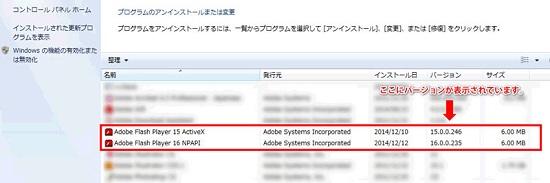
原因二、キャッシュのクリアを確認;
再生するにあたり、古いファイルにアクセスしたために再生開始に失敗したり、あるいは再生が途中で途切れたり、停止したりなどのAdobe Flash player動作しない場合がある。この場合、「キャッシュのクリア」という操作をお試し下さい。
原因四、ウイルスソフトの確認
ウイルスソフトやPC上のセキュリティの設定が過度に厳重になっていることが原因となっている可能性がある(ご自身で設定を変えられなくても、ソフトのアップデート時に自動で設定が切り替わる場合もある)。その場合、設定の再確認をしてみてください。
原因五、Flash Player表示画面の再起動
再生時に起動する、Flash Playerが表示される別画面を長時間立ち上げたままにしていた状態で再度再生を開始した場合に、正常に再生が開始されないことがある。この場合、この別画面をいったん終了させた後で、再度アルバム表示画面から再生ボタンをクリックし、再生を開始する操作をお試し下さい。
原因六、プロバイダ側の設定確認
ご加入されているプロバイダや、学内、社内、図書館内等のシステムで独自の通信制限をかけている場合に、一部のストリーミングサービスが利用できないことがある。ご加入のプロバイダのサポート窓口や、ご利用の組織のシステム担当者にご確認下さい。
もし上記をすべて試されてもうまくいかない場合は、お手数だが、Adobe Flash playerをアンインストールして、もう一度インストールして見てください。そして、次の部分は、ダウンロード&インストールする上で発生したAdobe Flash player不具合について解説して、対策を提供する。
皆さんは、パソコンを利用しているところ、突然「Adobe Flash Playerのアップデートを利用できます。」というメッセージが表示されることがないか?下図のような画面だ。
大部分のユーザーは、特に初心者や素人などが、Adobe Flash Playerアップデート必要がないと思って、何も考えずに、そういうメッセージが出てくると、すぐ閉じてしまうことが多い。
実は、そういうやり方は間違っている。Adobe Flash Playerアップデートが必要ある。なぜか?Adobe Flash Playerバージョン確認する方法は?アップデート方法は?そこで、次はまずAdobe Flash Playerアップデート重要性について説明してから、具体的なやり方を紹介する。
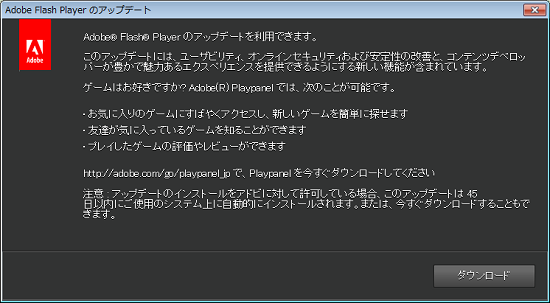
Adobe Flash Playerアップデート必要性
実は、Adobe Flash Playerをアップデートしないと、YouTube、ニコニコ動画などの動画サイトで、動画再生できなくなる。また、Flashを使用しているウェブサイトを見るときに、ページの一部が表示できないなどの問題が起こることもある。
そして、「Adobe Flash Player」には、【セキュリティの脆弱性(ぜいじゃくせい)】と言って、セキュリティのバリアが弱くなっている所が発見される事があり、そこを狙ってウイルスなどのマルウェアが侵入して来る事がある。
その、バリアの弱くなっている所を補強してくれるのが、最新バージョンへアップデートする方法しかない。だからこそ、Adobe Flash Playerをアップデートする必要があるのだ。
Adobe Flash Playerアップデート方法:
具体的なAdobe Flash Playerアップデート方法は、こちらのページまで参考して見てください。
リンク先:http://freesoft.tvbok.com/youtube_f/method/update_flash_player.html
プラットフォームによって、Adobe Flash Playerアップデート方法も違っている。それについて、超詳しい説明がある。
Adobe Flash PlayerダウンロードインストールしてからAdobe Flash Playerアップデートできるのだ。けれども、その過程で、Adobe Flash Player不具合も発生しやすい。
ダウンロード上Adobe Flash Player不具合の対処法:
Adobe Flash Playerは軽量ブラウザプラグインおよび豊富なインターネットアプリケーションランタイムであり、一貫性と魅力のあるユーザ−エクスペリエンス、優れた音声/動画再生機能、および高度なゲームプレイを提供する。
13億台以上のシステムにインストールされているFlash Playerは、高インパクトの豊富なWebコンテンツを提供する標準プログラムだ。Adobe Flash Playerダウンロードするには、公式ページでの「今すぐダウンロード」ボタンをクリックすると、Adobe ソフトウェア使用許諾契約に同意したことを確認して、ダウンロードし始まる。
ただし、順調にAdobe Flash Playerダウンロードするため、ウイルス対策ソフトウェアでは、ソフトウェアのインストールを許可する必要がある。もしAdobe Flash Playerダウンロードできない不具合が発生したら、以下の項目を確認してください。
1、JavaScript が有効になっているか確認;
2、Internet Explorer の ActiveX 警告またはその他のブラウザのプラグイン警告を許可;
Internet Explorer で警告メッセージが表示された場合は、情報バーをクリックし [ブロックされているコンテンツを許可] を選択する。
3、ウイルス対策ソフトウェアまたはポップアップブロッカーを一時的に無効化;
ウイルス対策ソフトウェアや、その他のポップアップブロック機能をもつユーティリティを一時的に無効化する。
インストール上Adobe Flash Player不具合の対処法:
通常、手順通りやれば、正しくAdobe Flash Playerインストールできるはずだが、稀に正しくAdobe Flash Playerインストールできない場合もある。例えば、今すぐインストールボタンをクリック後、一瞬小さい画面が出て真っ白なまますぐに消え手順2/3に移り、初期化中というのが終わって真ん中に「Adobe Flash Playerのダウンロードで問題が発生した場合は、ここをクリックしてください。 」が出たまま、結局Adobe Flash Playerインストールできないのだ。
インストール上、Adobe Flash Playerトラブルが発生した原因が以下のように考えられる。
1、プロキシサーバーを介してインターネットに接続している場合、ダウンロードセンターからのインストーラーダウンロードに成功しない場合がある。その際は、以下のインストーラーをご利用ください。
2、64 ビット版 Internet Explorer がサポートされるのは、Windows 7 以降だ。
3、Mac OS版Flash Playerは、Safari/Firefox 用とOpera/Chromiumベースのブラウザー用の2種類が用意されている。ブラウザーに合わせてダウンロードしてください。
もし上記の三つのことが問題なければ、対策としては、まず以下の項目を確認してください。
1、Flash Player のインストールに必要な権限があるか確認;
Windows 10/8/7/Vista:インストーラなどの実行形式ファイルを右クリックし、[管理者として実行] を選択することですべてのインストーラおよびアプリケーションを管理者権限で実行できる。
上記項目を確認しても Web ブラウザ経由で Adobe Flash playerインストールできない場合は、以下のスタンドアロンインストーラ(実行ファイル形式)を手動でダウンロードし、Flash Player をインストールする。
・Internet Explorer: Flash Player ActiveX コントロール(http://fpdownload.macromedia.com/pub/flashplayer/latest/help/install_flash_player_ax.exe)
・その他の Web ブラウザー: Flash Player Plugin(http://fpdownload.macromedia.com/pub/flashplayer/latest/help/install_flash_player_ax.exe)
2、セキュリティレベルと ActiveX コントロール設定の確認(Internet Explorer のみ);
Internet Explorer のセキュリティレベルが規定のレベルに設定されているか確認する。既定のレベルでは ActiveX コントロールの表示が許可されている。
上記は今まで出会ったことあるAdobe Flash player不具合について、まとめて、それなりの対策を提供する。Flash playerは優秀だが、もし本当に何かの不具合が起こったら、対策はきっとあるが、様々な状況があるので、ちょっと面倒くさい。操作も複雑だ。筆者の私から見れば、ニコニコ動画、swfファイルを再生して、見たい場合、5KPlayerを使うのが一番簡単だ。
◆殆どのビデオフォーマットをサポートしていて、高画質で再生できる
◆ニコニコ動画を再生できるだけでなく、ダウンロードも可能
◆簡潔なインターフェースで、初心者でも素人でも説明書なくてもすぐ使いこなす
さっそくダウンロードして使って見てください。
iPhone・Android・PCそれぞれのデバイスにおいて無料で動画を高画質化する方法をご紹介。
ピンボケした画像・写真を鮮明に修正する方法ツールやスマホアプリを利用することで写真のピンボケ補正を簡単にできる方法5つをご紹介。
AIで動画を高画質化するソフトおすすめTOP 9AI技術を使って動画の高画質化も可能になりました。今回は、画質を上げたい方のために、動画高画質化ソフトをまとめて紹介。